Entä jos olisi vähän tunnettu iPhone-asetus, joka voisi todella nopeuttaa laitettasi ja suojata yksityisyyttäsi? On olemassa ja sitä kutsutaan DNS-selviksi.
Mikä se on ja miten se toimii, on hieman monimutkaista, mutta se on itse asiassa erittäin helppo asentaa. Tässä on mitä sinun on tiedettävä.
Sisällys
-
Mikä on DNS Resolver?
- Domain Name System (DNS)
- DNS Resolver
- Mitkä ovat vaihtoehdot?
-
Kuinka vaihtaa uuteen DNS-palvelimeen
- Aiheeseen liittyvät julkaisut:
Mikä on DNS Resolver?

Ymmärtääksemme, mitä DNS Resolver tekee ja kuinka se voi auttaa sinua, meidän on selitettävä pari asiaa mahdollisimman hyvin.
Domain Name System (DNS)
Ensinnäkin DNS on lyhenne sanoista Domain Name System (DNS). Ja kaikista niistä käytävistä keskusteluista tulee todella teknisiä, todella nopeasti.
Pohjimmiltaan DNS on tapa, jolla verkkotunnuksen nimi - kuten appletoolbox.com - käännetään sen palvelimen IP-osoitteeksi, jossa se on.
Tietokoneille ja palvelimille on määritetty yksilölliset IP-osoitteet, kuten osoite tai puhelinnumero. Mutta onneksi meidän ei tarvitse muistaa näitä osoitteita päästäksemme suosikkisivustoillemme.
DNS, joka on pohjimmiltaan Internetin hakemisto tai "puhelinluettelo", tekee kaiken tämän taustalla. Periaatteessa kirjoitat verkko-osoitteen, painat enteriä ja DNS vie sinut automaattisesti oikeaan sijaintiin.
AIHEUTTAA:
- DNS-välimuistin tyhjentäminen MacBookissa
DNS Resolver
DNS-selvittäjä on siis pohjimmiltaan järjestelmä, joka on vastuussa kyselysi vastaanottamisesta – verkkotunnuksen nimestä – ja sen ratkaisemisesta etsimäsi mukaan.
Toisin sanoen se muuttaa kyseisen verkkotunnuksen konkreettiseksi IP-osoitteeksi. Yleensä DNS-selvityspalvelin on sidottu Internet-palveluntarjoajaasi (ISP).
Mutta kaikkia DNS-palvelimia ei luoda yhtäläisesti. Ne omistavasta tahosta riippuen heidän tietosuojakäytännöt voivat vaihdella hurjasti. Tämä on erityisen huolestuttavaa, koska DNS-selvittäjä voisi periaatteessa antaa näiden entiteettien "nähdä" ja mahdollisesti kirjata jokaisen yksittäisen verkkosivuston, jolla olet koskaan käynyt.
Onneksi et ole jumissa DNS-oletuspalvelussasi. Ja lisäbonuksena jotkut kolmannen osapuolen DNS-selvittäjät tarjoavat itse asiassa nopeampia nopeuksia ja nopeampia resoluutioita.
Mitkä ovat vaihtoehdot?

Nykyään on saatavilla laaja valikoima ilmaisia DNS-selvittäjiä, ja jokaisella niistä on erilaisia etuja. Mutta loppujen lopuksi ne ovat todennäköisesti kaikki parempia kuin käyttämäsi oletus-DNS.
Esimerkiksi OpenDNS (208.67.222.222) on ilmainen DNS-palvelu, jonka avulla käyttäjät voivat estää haitalliset verkkotunnukset ja suodattaa aikuisille suunnatun sisällön automaattisesti. Voit lukea OpenDNS: stä napsauttamalla alla olevaa linkkiä.
- OpenDNS
Googlella on myös oma ilmainen DNS-palvelu, joka on asianmukaisesti nimetty Google Public DNS: iksi. Se on erittäin suosittu suodattamaton vaihtoehto, joka tarjoaa paremmat tietosuojaominaisuudet kuin muut DNS-palvelut. Voit lukea lisää tästä vaihtoehdosta alla.
- Googlen julkinen DNS
Tässä artikkelissa keskitymme kuitenkin Cloudflaren uuteen DNS-palveluun.
Se on suhteellisen uusi palvelu, koska se julkaistiin vain muutama päivä sitten. Mutta se voi olla vain paras tällä hetkellä saatavilla oleva.
Cloudflaren DNS-palvelin (1.1.1.1) ei koskaan tallenna mitään dataa, jota voidaan käyttää loppukäyttäjän tunnistamiseen (mukaan lukien IP-osoitteesi). Samoin se pyyhkii kaikki ratkaisijansa keräämät lokit 24 tunnin sisällä. Tämä on luultavasti sanomattakin selvää, mutta tietojasi ei myöskään koskaan myydä mainostajille tai käytetä kohdennettuun mainontaan.
Mutta luultavasti sen paras ominaisuus on sen nopeus. Tällä hetkellä Cloudflare on luultavasti nopein ilmainen DNS-palvelin - se jopa ylittää Googlen julkisen DNS-palvelimen.
Se saavuttaa tämän nopeuden useiden tekijöiden avulla, mukaan lukien se, mitä yritys kutsuu "innovatiiviseksi hajautetuksi välimuistiksi". Joka tapauksessa se johtaa nopeampaan selauskokemukseen.
Saat lisätietoja Cloudflare 1.1.1.1:stä napsauttamalla alla olevaa linkkiä.
- Cloudflare 1.1.1.1 DNS
iOS 11:stä lähtien Apple on tehnyt laitteesi DNS-asetusten lisäämisestä ja muokkaamisesta suhteellisen helppoa. Jos käytössäsi on vähintään iOS 11, voit käyttää alla olevia ohjeita. Jos ei, siirry eteenpäin "huomautukseen".
Kuinka vaihtaa uuteen DNS-palvelimeen
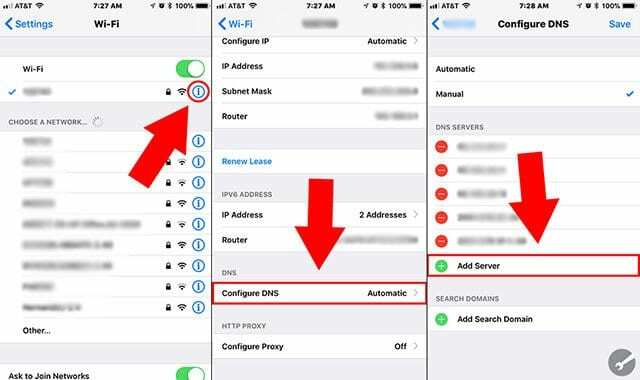
- Avata asetukset.
- Näpäytä Wi-Fi.
- Napauta pientä "i" -kuvake sen Wi-Fi-verkon vieressä, johon laitteesi on tällä hetkellä yhteydessä.
- Napauta DNS-valikon alla Määritä DNS.
- Jos et ole koskaan sotkenut tätä asetusta, se on todennäköisesti asetettu Automaattinen. Näpäytä Manuaalinen.
- Sinun pitäisi sitten nähdä an Lisää palvelin vaihtoehto ponnahtaa näytölle vihreän plusmerkin viereen. Napauta sitä.
- Kirjoita 1.1.1.1 ja vahvista.
- Näpäytä Lisää palvelin uudelleen.
- Kirjoita Cloudflaren varmuuskopiointiratkaisuun: 1.0.0.1
- Napauta Tallentaa. Vaihtoehtoisesti voit poistaa aiemmin tallennetun DNS-palvelimen. Tällä tavalla Cloudflaren DNS on ainoa laitteesi käyttämä palvelin.
Huomautus: iOS 10:ssä ja aiemmissa versioissa DNS-osoitteet on lisättävä manuaalisesti. Noudata alla olevia ohjeita.
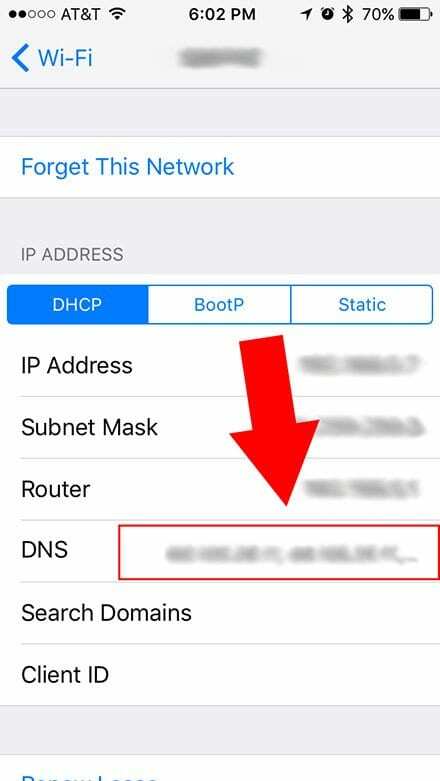
- Avata asetukset.
- Näpäytä Wi-Fi.
- Napauta pientä "i" -kuvake nykyisen Wi-Fi-verkkosi vieressä.
- Napauta tekstikenttä nimetty DNS.
- Poista nykyiset DNS-palvelimet napsauttamalla Askelpalautin kunnes ne ovat poissa.
- Tulla sisään 1.1.1.1 ja 1.0.0.1 kentälle.
- Näpäytä Wi-Fi vasemmassa yläkulmassa palataksesi edelliseen valikkoon. Muutokset tallennetaan automaattisesti.
Toivomme, että tästä artikkelista oli apua. Koska turvallisuudesta ja yksityisyydestä on tullut kuumia aiheita näinä päivinä, uskomme, että DNS: n ymmärtäminen ja kyky muuttaa sitä on olennainen taito. Kerro meille, jos sinulla on kysyttävää alla olevissa kommenteissa.

Mike on freelance-toimittaja San Diegosta, Kaliforniasta.
Vaikka hän käsittelee ensisijaisesti Applea ja kuluttajateknologiaa, hänellä on aiempaa kokemusta yleisen turvallisuuden, paikallishallinnon ja koulutuksen kirjoittamisesta useisiin julkaisuihin.
Hän on käyttänyt useita hattuja journalismin alalla, mukaan lukien kirjailija, toimittaja ja uutissuunnittelija.